Adobe Acrobat Pro9如何设置全屏背景颜色-Adobe Acrobat Pro9设置全屏背景颜色的方法
- WBOYWBOYWBOYWBOYWBOYWBOYWBOYWBOYWBOYWBOYWBOYWBOYWB转载
- 2024-03-04 20:22:21880浏览
Adobe Acrobat Pro9作为一款强大的PDF编辑工具,提供了丰富的个性化设置功能,包括设置全屏背景颜色。本篇文章将由php小编小新为您介绍Adobe Acrobat Pro9如何设置全屏背景颜色的方法,让您轻松定制自己喜欢的阅读环境。
打开一个的Adobe Acrobat 9 Pro的界面当中,点击 编辑 菜单。

点击了的编辑的菜单之后,弹出了下拉菜单选中 首选项 的选项。
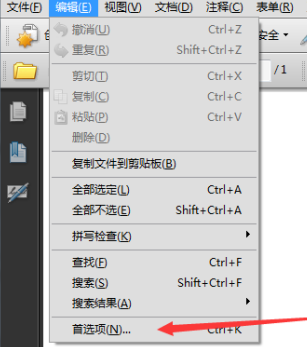
就会弹出了一个的选中的左侧中的 全屏 的选项。
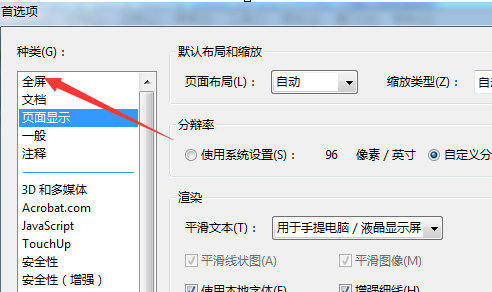
选中了的全屏 的选项,点击 背景颜色 的选项
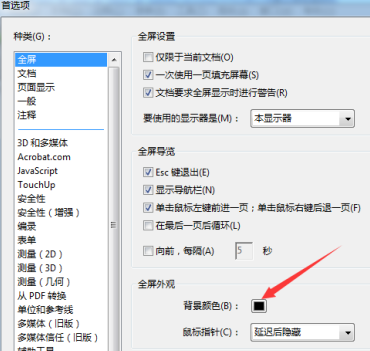
弹出了下拉菜单选中为一个 颜色 的选项。
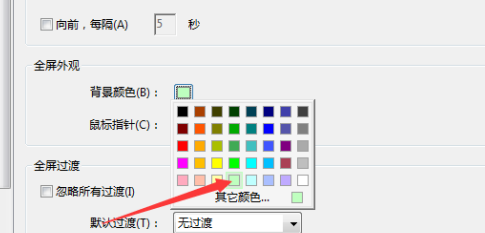
选中了一个颜色的选项之后,点击 确定 保存设置。
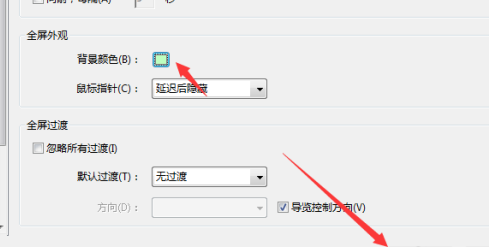
可以看到是在背景的颜色的修改完成了。
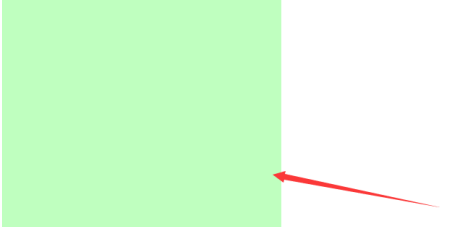
以上是Adobe Acrobat Pro9如何设置全屏背景颜色-Adobe Acrobat Pro9设置全屏背景颜色的方法的详细内容。更多信息请关注PHP中文网其他相关文章!
声明:
本文转载于:pcsoft.com。如有侵权,请联系admin@php.cn删除

